PDFSam是一款超好用的PDF分割、合并软件它支侍多种分割合并功能,特别是交替合并可以合并两个或多个PDF文档,并且支持页面顺序和逆序交替,还可以按大小分割,提取页面等等,是不可多得的一款好软件,欢迎下载使用。
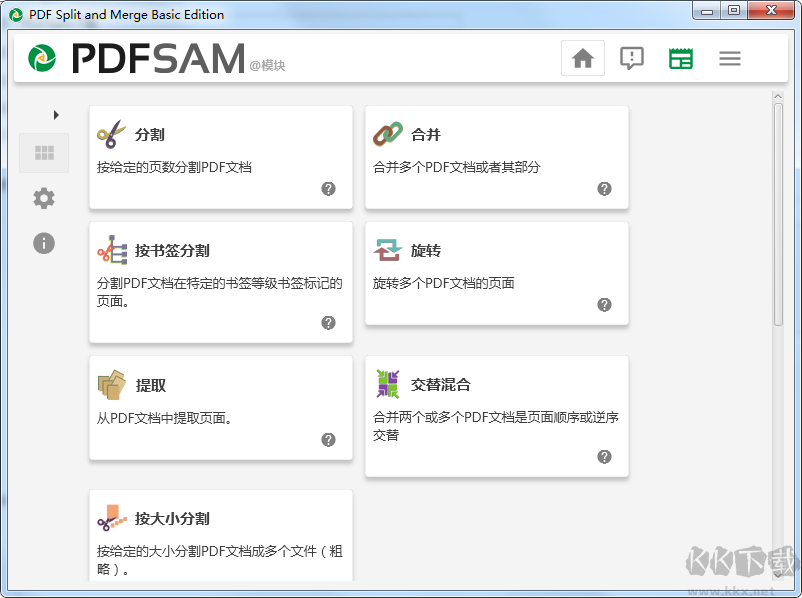
PDFSam软件功能:
==========PDF合并==========
合并是最常见的PDFsam Basic功能,它让你将PDF文件结合在一起
1、页面范围
输入的PDF文件可以完整或部分地合并。页面选择可以以逗号分隔的页面间隔(例如:1-10,14,25-)的形式来设置,让你指定您要合并的页面,对于每个输入的PDF文件
2、书签
设置怎么处理已合并PDF文件的书签。您可以将它们合并在一起;删除它们以保留较小的生成文件;或为每个合并的PDF文件,创建一个具有一个条目的新书签树
3、AcroForms
设置怎么处理在输入PDF文件中找到的AcroForms。您可以删除它们,但也可以将它们合并成一个新的表格,或甚至合并它们,并且为名称冲突的字段重命名
4、目录
在生成的PDF开头添加一个目录。一个可点击的条目列表,让你容易浏览所合并的PDF文件
==========PDF分割==========
1、在预定义的页面进行拆分
可以在所选PDF文件的每个页面之后进行拆分,为原始文件中的每个页面生成一个新的文档,或者在每个偶数页或奇数页之后
2、拆分指定页面
指定您要划分文档的页码。您甚至可以告诉PDFsam每隔n页面就为PDF进行拆分
3、按大小的PDF拆分
将PDF文件拆分成特定的大小(大概)
4、按书签拆分PDF
选择要拆分的大纲(书签)级别,您的PDF文件将在选择的级别,在书签所指向的每个页面上进行拆分
==========PDF合并==========
PDF合并功能,让你合并两个或多个PDF文件,以直接或相反的顺序,交替从每个输入文件提取页面. 您单面扫描的完美匹配
==========旋转PDF==========
PDF旋转功能,让你旋转PDF文件,只需选择您要旋转的文件,随后对全部或部分页面,进行90,180或270度的旋转
==========提取页面==========
提取功能让你从PDF文件中提取页面。可以选择单页或页面范围,来创建仅包含您所需页面的新PDF文件
PDFsam合并PDF教程:
1、选择要合并的PDF文件
您可以合并多个PDF文件或部分文件。拖放您要结合的PDF文件,或点击添加来加入文件。使用上移与下移按钮或右键点击来排列文件顺序. 加密PDF文件将在它们的左侧显示一个图标。点击锁定图标并填写解锁密码.
如果您只想合并一些页面,请双击页面范围单元格并指定您要包含的页面或页面范围. 如果您想要的页面是2到13与第一7页,您可以以逗号分隔页面范围的形式指定,如 2-13,17。如果您想要的页面是从第二0页到文件末尾,您可以使用函数20-.
PDFsam合并PDF文件教程
2、合并设置
选择要合并的PDF文件并设置合并参数
如果页码是奇数,则添加一个空白页面: PDFsam Basic将在合并PDF的每个奇数页码后面添加一个空白页面
添加页脚: PDFsam Basic将添加一个页脚,运用页面所属文件的名称
规范化页面大小: PDFsam Basic将调整所有页面的大小,使它们具有与第一页相同的宽度
交互式表单: 如果某些PDF文件包含AcroForm,该怎么办?如果不需要它们,可以删除表格;或将它们合并在一起,允许同名的字段;或合并它们,重命名相同名字的字段以免除名称冲突
书签: 如果某些PDF文件包含书签,该怎么办?
保留: 合并输入PDF文件的书签树
删除: 书签已删除
为每个合并的文档创建一个条目: 为每个已合并的PDF文件,创建了一个包含一个条目的新书签树。每个条目指向合并文件的第一页
为每个文件,保留书签作为一个条目: 为每个已合并的PDF文件,创建了一个包含一个条目的新书签树。每个条目将包含已合并文件的完整书签树
目录: PDFsam Basic将在生成的PDF文件的开头添加一个目录
3、目标文件
选择生成PDF文件的名称与位置.
选择生成PDF文件的名称与位置
4、合并文件
一旦所有选项都已设置正确,点击运行 以开始执行. 如果没有发生错误,进度条会一直增长直到完全着色,接着一个友好的 叮 声音会告诉您,您的PDF已准备就绪。
开始合并文件
PDFsam分割PDF文件教程:
1、选择一个PDF文件
拖放您要拆分的PDF文件,或点击浏览并选择文件. 加密PDF文件将在它们的左侧显示一个图标。点击锁定图标并填写解锁密码.
PDFsam分割PDF文件教程
2、按页码拆分
通过按页码拆分,您可以告诉PDFsam Basic您想要划分PDF文件的位置。
选择一个PDF文件
每一页: 创建包含每页一页的PDF文件
偶数页: 创建包含每页两页的PDF文件。拆分将发生在第二,4,6页之后等等
奇数页: 创建包含每页两页的PDF文件。拆分将发生在第一,3,5页之后等等
在以下页码之后拆分: 设置您要拆分的一个逗号分隔页码列表
在每个n页进行拆分: PDFsam Basic将拆分每个 n 页面
3、按书签拆分
PDFsam Basic可以根据书签树中的书签深度级别,来拆分PDF文件. 举个例子,即是根据章节级别来拆分一该书,您可以告诉PDFsam Basic在章节的书签级别来进行拆分,随后它将在这些书签所指的页面处进行拆分. 您还可以设置一个匹配的正则表达式,书签文本必须匹配它.
按页码拆分
4、按大小拆分
通过按大小拆分功能,您可以告诉PDFsam Basic将PDF文件划分成给定大小的较小文件. 举个例子,将一个10Mb PDF拆分成3个大小为4Mb,4Mb与2Mb的文件. 鉴于PDF文件的性质,总是得到一个精准的结果并不是肯定的.
按大小拆分
5、设置目标文件夹选择生成PDF文件的位置.
设置目标文件夹
6、自定义文件的名称
输出文件的名称可以使用特殊关键字作为占位符,并且在执行过程中使用动态值来替换它. 举个例子,可以是[文件编号]以添加一个递增计数器值至文件名称,或者是 [时间戳],以添加当前的时间戳至文件名称. 在字段右键点击,以查找所有可用的关键字。
自定义文件名称
7、保存已拆分的文件
一旦所有选项都已设置正确,点击运行 以开始执行. 如果没有发生错误,进度条会一直增长直到完全着色,接着,一个友好的叮声音会告诉您,您的PDF文件已经准备就绪。
注:如果第二个pdf文件,顺序是2、4、6、8顺序的话,则不需要选择“反转”。

